
윈도우에서 유용하게 사용 할 수 있는 단축키 입니다. 파일명 바꾸기마우스로 파일 클릭 후 F2 창 전환Alt + TabAlt 유지하면 열려 있는 창이 나열됨 화면잠금모드로 전환Win + L 모든 창 최소화 Win + MWin + Shift + M 다시 복원 모든 창 최소화Win + D다시 누르면 복원 활성화 된 창 외에 다른창 최소화 Win + Home 창 배치 하기 Win + 방향키 창을 다른 모니터로 보내기Win + Shift + 방향키 영역지정 캡쳐Win+ Shift + S 안물어보고 폴더에 화면 전체 저장Win + Print Screen 클립보드 기능Ctrl + C -> Win + V지금까지 복사한거 다 나옴 (클립보드)윈도우 탐색기 실행Win + E 실행 창 열기Win + R창 ..

윈도우10 작업표시줄 오른쪽에 있는 시계에 요일을 표시하는 방법을 알아보겠습니다. 1. 우클릭해서 [날짜/시간 조정]을 누름 2. 관련설정에 [날짜, 시간 및 사용지역 언어] 선택 3. [추가 날짜, 시간 및 국가별 설정] 선택 4. [날짜, 시간 또는 숫자 형식 변경] 선택 5. 추가 설정 클릭 6. 날짜 탭으로 가서 요일이 표시되도록 변경 후 적용 및 확인 이상 윈도우10 작업표시줄 시계에서 요일을 표시하는 방법을 알아보았습니다.

윈도우11 작업표시줄 우측 하단에 시계에 초 표시하는 방법을 알아보겠습니다. [설정 > 작업 표시줄]로 들어갑니다. 작업 표시줄 동작에서 시스템 트레이 클록에 초 표시(더 많은 전원 사용) 항목을 활성화하면 됩니다. 설정하면 작업표시줄 시계에 초가 활성화 됩니다. 이상 윈도우11에서 작업표시줄 시계에 초를 표시하는 방법을 알아보았습니다.

윈도우10의 작업표시줄 우측 하단에 시계에 초를 표시하도록 설정을 변경하는 방법을 알아보겠습니다. 1. 레지스트리 편집기 왼쪽 아래 검색창에서 검색 OR win + R -> regedit 실행 2. HKEY_CURRENT_USER\Software\Microsoft\Windows\CurrentVersion\Explorer\Advanced 경로를 찾기 3. advanced에서 우클릭하여 새로 만들기 -> DWORD(32비트) 값(D) 클릭 4. ShowSecondsinSystemClock 으로 이름 변경 5. ShowSecondsinSystemClock을 더블클릭하여 값 편집 값을 0->1로 변경 이렇게 변경하면 시계가 시:분:초로 표시됩니다.
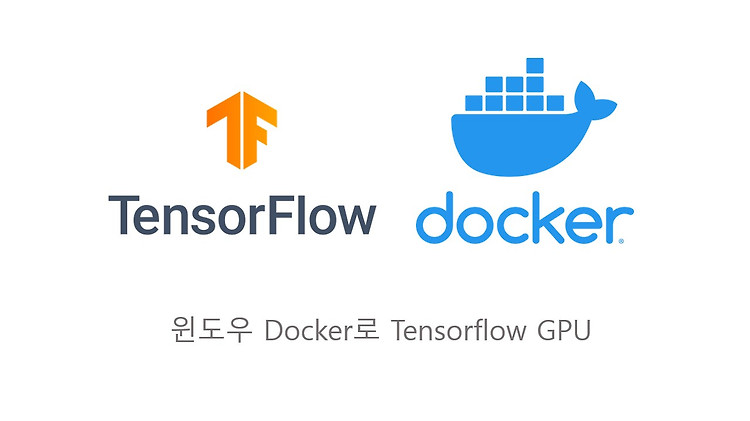
Windows Docker로 Tensorflow GPU 버전 설치하는 방법을 알아보겠습니다. 윈도우의 Docker Desktop에서 설치하는 방법과 WSL의 우분투에서 설치하는 방법으로 설명합니다. Docker Desktop으로 Tensorflow GPU 설치하기 Tensorflow Docker Image Pull 하기 윈도우 Docker Desktop을 실행하고, 왼쪽 메뉴에서 Image를 눌러서 들어 갑니다. 그 후 상단의 검색바를 선택해서 검색을 수행합니다. tensorflow 검색어로 검색하면 tensorflow 도커 이미지를 볼 수 있습니다. tensorflow/tensorflow로 이름이 되어 있는 이미지가 텐서플로에서 정식으로 제공하는 이미지이므로 해당 이미지를 받도록 하겠습니다. GPU 버..
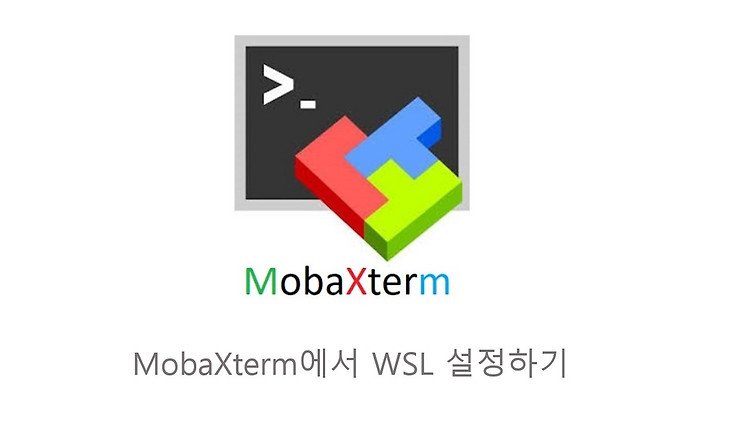
WSL 터미널 접속을 도와주는 SSH 터미널 클라이언트 MobaXterm을 설치하고, WSL 세션을 설정하는 방법을 알아보겠습니다. MobaXterm 다운로드 및 설치 MobaXterm 홈페이지에 방문해서 다운로드 페이지로 들어갑니다. MobaXterm free Xserver and tabbed SSH client for Windows The ultimate toolbox for remote computing - includes X server, enhanced SSH client and much more! mobaxterm.mobatek.net Home Edition으로도 충분히 사용할 수 있으니 무료인 홈에디션을 다운로드 합니다. 다운로드 받은 파일을 설치한 후 MobaXterm을 실행합니다. WSL..
Comment